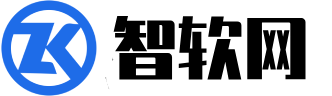Node.js是一种非常流行的JavaScript运行时环境,用于许多Web应用。作为开发人员,你可能已经熟悉该工具,但有时不同的项目需要不同版本的Node.js。使用此工具的一个版本设计的项目在其他版本上可能无法正常工作,其实运行多个版本的Node.js很容易,使用Node版本管理器 (NVM) 可以更轻松地做到这一点。
官方称,NVM不适用于Windows 11(或任何Windows版本),但有一个名为NVM for Windows的非官方项目,其功能同样出色。如果你不确定如何使用它,我们会为你提供帮助。
如何在Windows上安装NVM
在Windows上安装NVM非常简单。你需要做的就是下载安装程序,然后进入命令提示符或Windows Powershell会话。
1、在你的电脑上,转到GitHub上的NVM发布页面。
2、选择Assets下的nvm-setup.exe。

3、下载后,启动安装文件。
4、如果Windows提示,请选择“是”。
5、接受许可协议。

6、按下一步确认安装路径。
7、再次按“下一步”确认Node.js符号链接的目录。

8、按“安装”,然后“完成”。
安装完成后,你可以通过打开命令提示符并输入以下命令来确认nvm是否正常工作:
nvm -v
如何安装Node版本并在它们之间切换
有了NVM后就可以使用该工具安装和管理不同的Node.js版本,以便使用笔记本电脑进行编程。以下是其工作原理的简要介绍:
1、打开命令提示符。
2、要安装新版本的 Node.js,请输入以下命令,后跟要安装的版本,例如20.11.0:
nvm install
3、要查看所有已安装的Node.js版本,请使用以下命令:nvm list

4、要在已安装的Node.js版本之间切换,请输入以下命令,后跟要使用的版本:
nvm use
当然,你需要安装该版本才能使用它。
如果你不再需要特定版本的Node.js,你也可以使用NVM卸载它。只需输入以下命令,然后输入要删除的版本号:
nvm uninstall如果你经常使用Node.js,NVM是一个必不可少的工具,我们强烈推荐它,它可以让你更轻松地管理你可能需要随时使用的所有不同版本。